こんにちは、Teresaです(‘◇’)ゞ
今日の記事タイトルに惹かれて来たアナタは
「フォトショがなくても画像作れる方法」
だけ知りたいかもしれないので、
最初にその方法、
お伝えしておきますね(・ω・)ノ
あ、記事読むのが面倒なアナタは
今週のMonday Voice!でw
✤この記事内でご紹介用に付けているリンクは
すべて直リンクです。
(つまりアフィリリンクではありません)
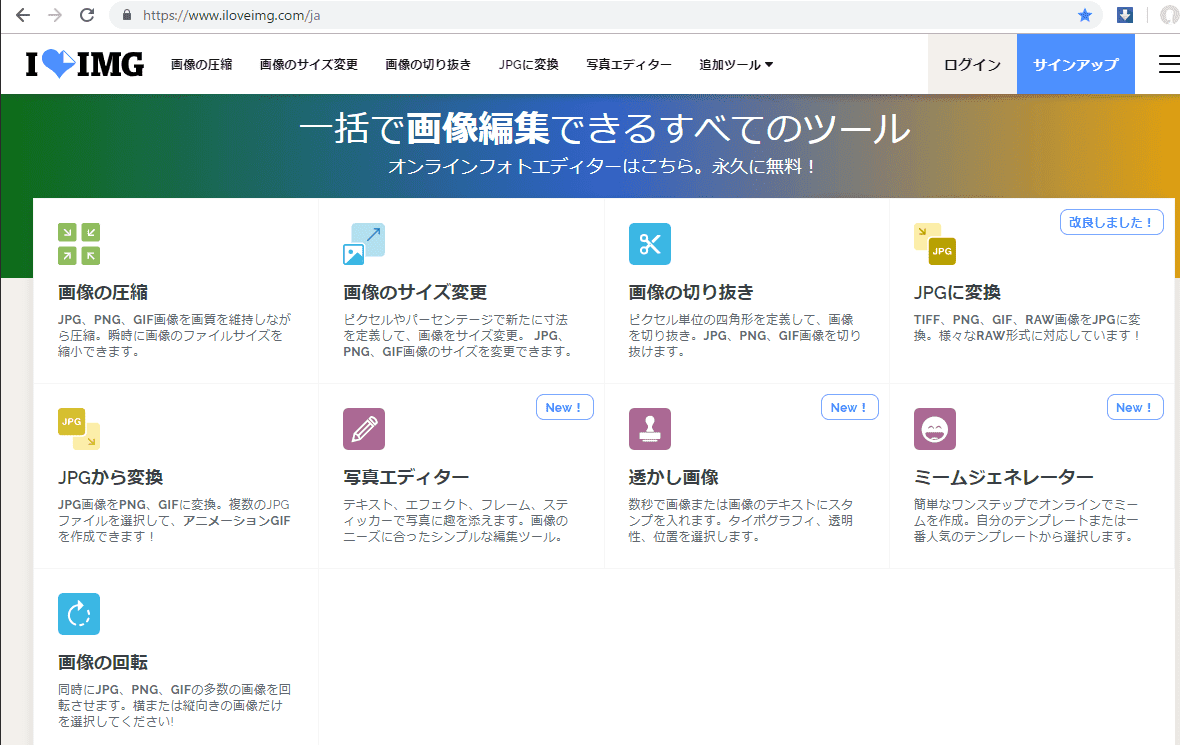
I♡IMGはインストール不必要w
I♡(love)IMGのよいところは、
ソフトのインストールが要らないところ。
インストール不要って、
地味におススメポイントなんですよねw
だって、無料で画像編集ができるところを
紹介しておいて何ですが、
普段わたしが画像を作ったり編集しているのは、
AdobeのPhotoshopやIllustrator。
(✤通称フォトショとイラレ)
どちらもインストール型のソフトでして、
しかも結構な重さがあります(・ω・)ノ
ですからフォトショとイラレを
パっ!と起動させてサクサク動かすには
PCにもそれなりのスペックが必要です。
ブラウザベースだから重くならない
でもI♡(love)IMGはブラウザベース!
だからPCのメモリも食わないし、
当然、動きがカクカクになる( ゚Д゚)
なーんてコトもあり得ないのですw
もしブラウザベースで使っているのに、
画面がカクカクして来たり、
PCの動きが全体にのろいよ💦って時は、
PCの中のお掃除してあげてください。
ブラウザの履歴は消す
クッキーも消す
ゴミ箱の中は削除する
などなど…普段のメンテナンスです。
使い勝手は…試してみてくださいw
「こんな風に使うよ( ̄▽ ̄)」
も載せてあげたら親切なのですが、
そんなの必要ない位、
感覚で使えるサイトなので、
自分で使ってみるのが一番早い!
ってコトでw
使い勝手はあなたご自身で
試して確かめてみてください(‘◇’)ゞ
I♡IMGステキだけれど
先ほども書きましたが、
ではわたしがI♡IMG使っているかというと、
そうではありません💦
実は画像編集に使うのは主にフォトショ。
特にPhotoshopはホントに普段使いです。
このブログで使っている画像は98%フォトショ
2%イラレを使っている感じです。
が!有料のソフトなんですよね。
うちはセミナーを撮影して、
その動画を編集してメンバーサイトにアップ♬
といったコトもしているので、
フォトショもイラレも動画編集ソフトも
全部込み込みのパック、
Adobe Creative Cloud Complete Plan
コレを使っています。
月5,680円(税別)なので、
激安!では決してないお値段です。
ただ画像編集だけというのなら、
フォトショ単体のプランがあるので
わたしの本当のおススメはそちら。
Photoshopのみ単体プラン:月980円
月に5万円くらい稼げるようになったら、
月に980円の投資ならした方がいい。
✤決してバチは当たらないと思いますよw
というか、
サイトやブログに使う画像には、
やっぱり気を使った方がいい。
コレは間違いないコトです。
フォトショを導入しても、たぶん最初は、
使い方も面倒に思えるでしょうが、
慣れてしまえば便利すぎて手放せません。
なので、いつかはあなたにも
フォトショ使いになって頂きたいけれど、
今はまだそのステージでないのなら、
I♡IMG使ってみてくださいヾ(@⌒ー⌒@)ノ




コメントはコチラから